آيباد: كيفية إدخال أو إزالة بطاقة SIM
تعلم كيفية الوصول إلى بطاقة SIM على آيباد من آبل من خلال هذا الدليل.

يأتي iMessage مدمجًا مع تطبيق الرسائل. بهذه الطريقة، يمكنك إرسال النصوص الخاصة بك بشكل آمن باستخدام اتصال الإنترنت الخاص بك من خلال تطبيق واحد. ومع ذلك، قد يستمر تطبيق الرسائل في بعض الأحيان في التعطل أو التجميد على جهاز iPhone الخاص بك. استمر في القراءة لمعرفة كيفية حل هذه المشكلة وتشغيل تطبيق الرسائل مرة أخرى.
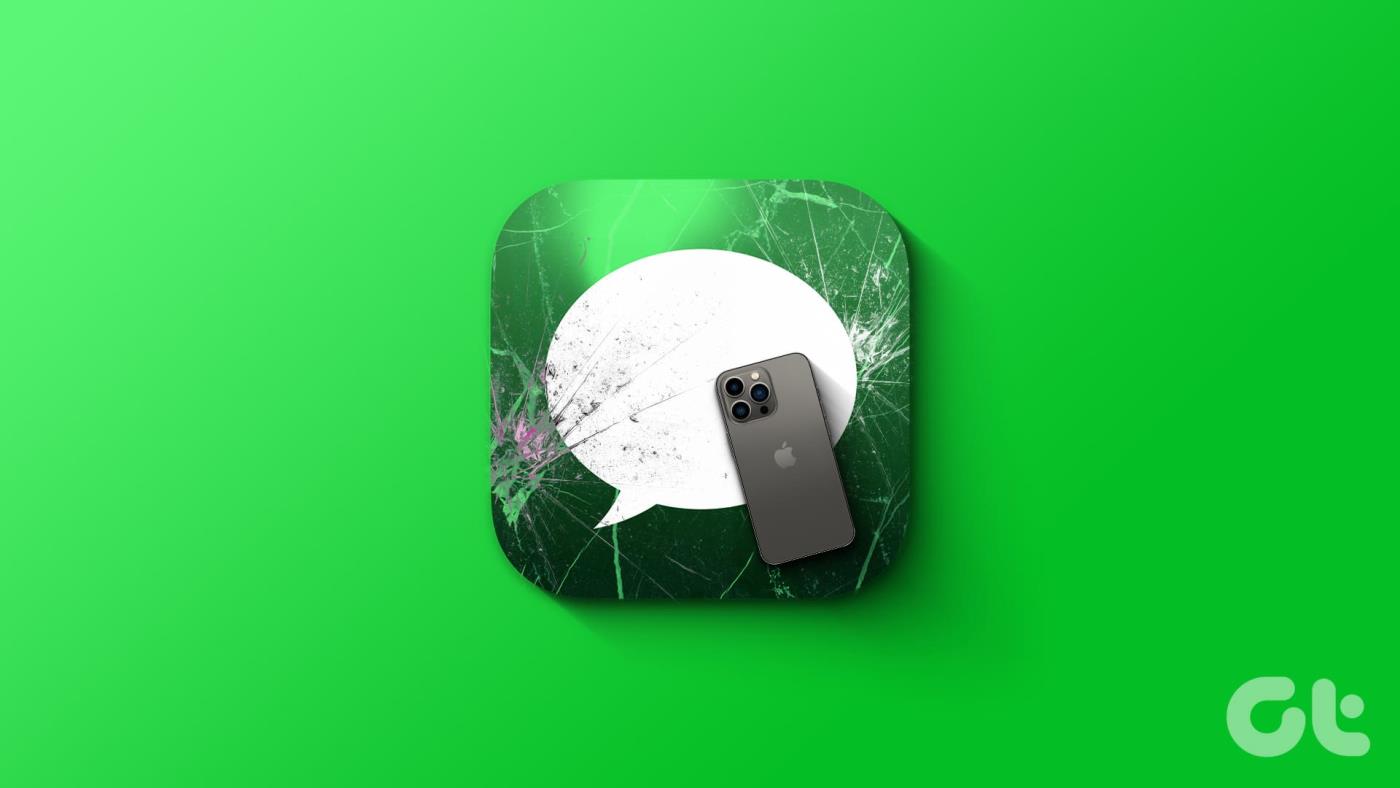
إذا كنت تواجه بشكل متكرر مشكلة تعطل تطبيق الرسائل أو تجميده على جهاز iPhone الخاص بك، فتحقق مما إذا كان جهازك به مساحة كافية، لأن ذلك قد يسبب مشكلات عند استخدام تطبيقات مثل تطبيق الرسائل. إذا لم يكن الأمر كذلك، تابع لتحرير بعض المساحة على جهاز iPhone الخاص بك . إذا استمرت المشكلة، فانتقل إلى إصلاح هذه المشكلة باستخدام الطرق السبعة أدناه.
إذا كانت هناك مشكلة في خوادم Apple، فقد يؤثر ذلك على عمل تطبيق الرسائل. لذا، قبل البدء في الإصلاحات، يُنصح دائمًا بالتحقق من صفحة حالة النظام الخاصة بشركة Apple ومعرفة ما إذا كانت النقطة الموجودة بجوار رسائل Apple وiMessage أم لا.
إذا كانت النقطة برتقالية، فاستخدم التطبيق بعد مرور بعض الوقت. ومع ذلك، إذا كان اللون أخضر، فإن المشكلة تقتصر على جهازك. لذلك، تابع طرق استكشاف الأخطاء وإصلاحها المذكورة أدناه.
إحدى أسهل الطرق لاستكشاف مشكلة تطبيق رسائل iPhone التي تستمر في التوقف أو عدم الاستجابة هي فرض إغلاق التطبيق. سيؤدي هذا إلى إغلاق جميع وظائف التطبيق ومنعه من العمل في الخلفية. وبعد ذلك، بمجرد فتحه مرة أخرى، سيتم تحميل جميع الميزات والوظائف من البداية، وإصلاح أي مشكلات ذات صلة.
اتبع الخطوات التالية للقيام بذلك.
الخطوة 1: بناءً على جهازك، اسحب لأعلى من أسفل الشاشة أو اضغط مرتين على زر الصفحة الرئيسية.
الخطوة 2: بعد ذلك، اضغط واسحب لأعلى على تطبيق الرسائل.
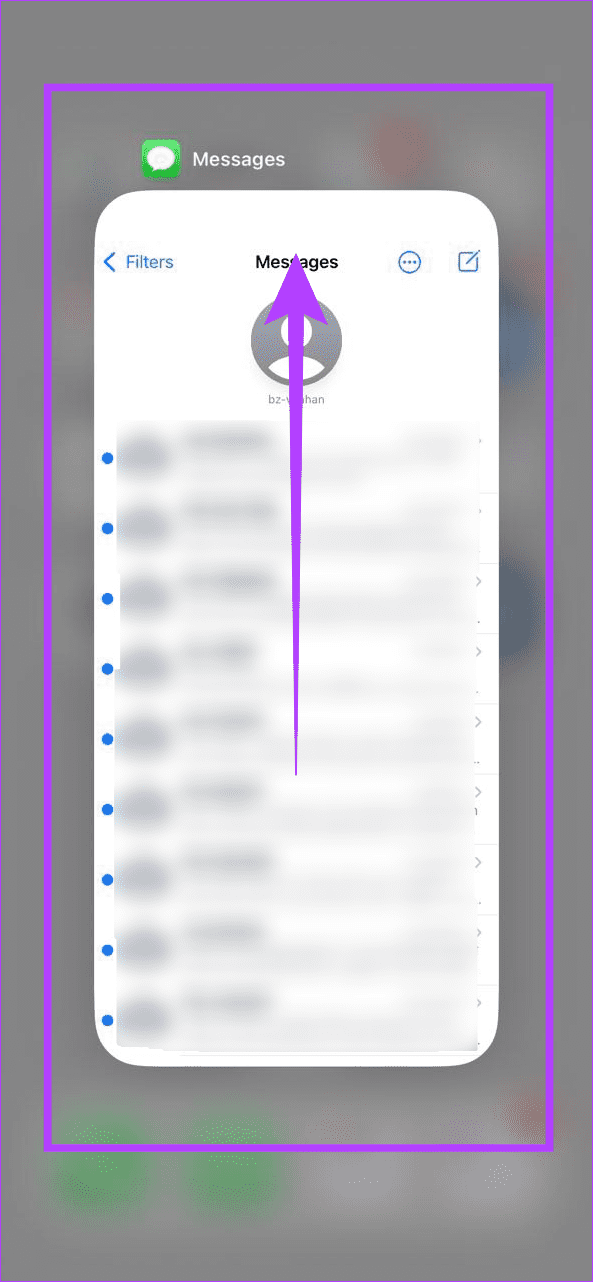
الخطوة 2: بمجرد اختفاء التطبيق من شاشتك، اضغط على أيقونة تطبيق الرسائل لإعادة فتح التطبيق.
الآن، تحقق مما إذا تم حل المشكلة. إذا استمرت المشكلة، تابع إلى الإصلاح التالي.
مثل فرض إغلاق تطبيق الرسائل، يمكنك إجبار جهاز iPhone على إيقاف التشغيل وإعادة التشغيل. بهذه الطريقة، سيتم أيضًا إغلاق جميع وظائف الجهاز وإعادة تشغيله، مما يؤدي إلى إصلاح أي مشكلات أو أخطاء مؤقتة على جهاز iPhone الخاص بك. إليك الطريقة.
الخطوة 1: اتبع الخطوات التالية لإيقاف تشغيل جهاز iPhone الخاص بك:
الخطوة 2: اضغط مع الاستمرار على شريط التمرير حتى النهاية.
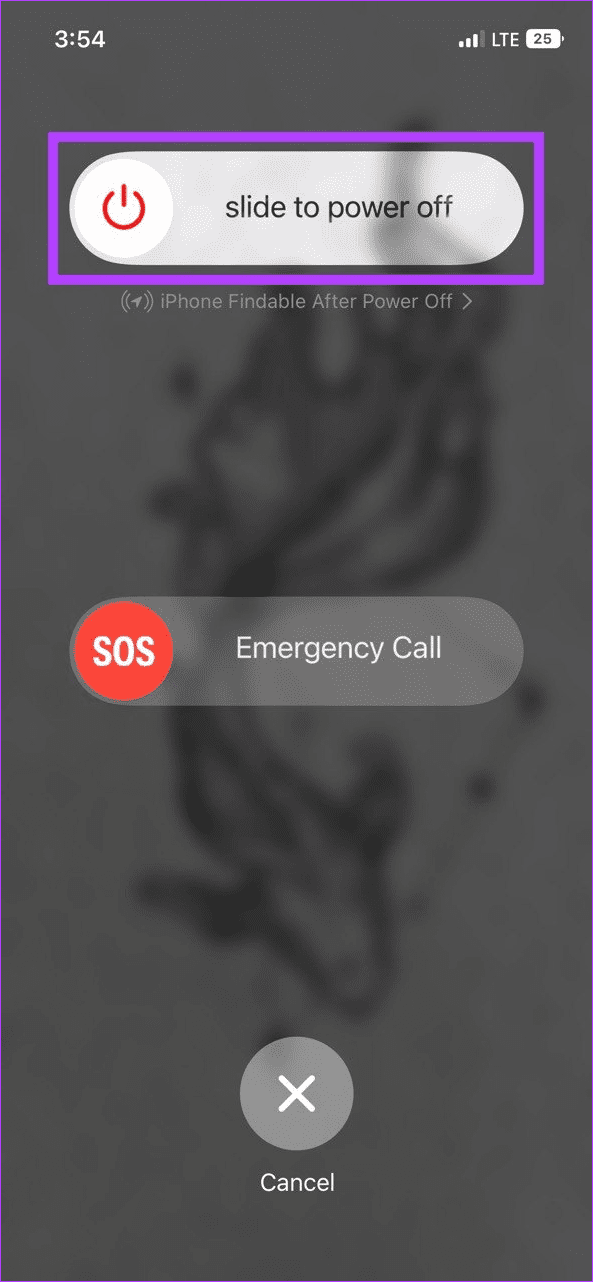
بمجرد أن تصبح شاشة جهازك فارغة، اضغط لفترة طويلة على زر الطاقة. انتظر حتى ينتهي جهازك من إعادة التشغيل. بعد ذلك، تحقق ومعرفة ما إذا كان تطبيق الرسائل يعمل بشكل صحيح على جهازك.
نظرًا لأن iMessage يسمح لك بإرسال رسائلك عبر الإنترنت، فهناك أحكام ضمن قائمة إعدادات تطبيق الرسائل لتشغيل هذه الميزة أو إيقاف تشغيلها. لذا، لإصلاح مشكلة تعطل iMessage أو تجميده على جهاز iPhone الخاص بك، يمكنك تعطيل iMessage ثم إعادة تمكينه. هيريس كيفية القيام بذلك.
الخطوة 1: افتح تطبيق الإعدادات.
الخطوة 2: قم بالتمرير لأسفل وانقر على الرسائل.
الخطوة 3: قم بإيقاف تشغيل التبديل لـ iMessage.
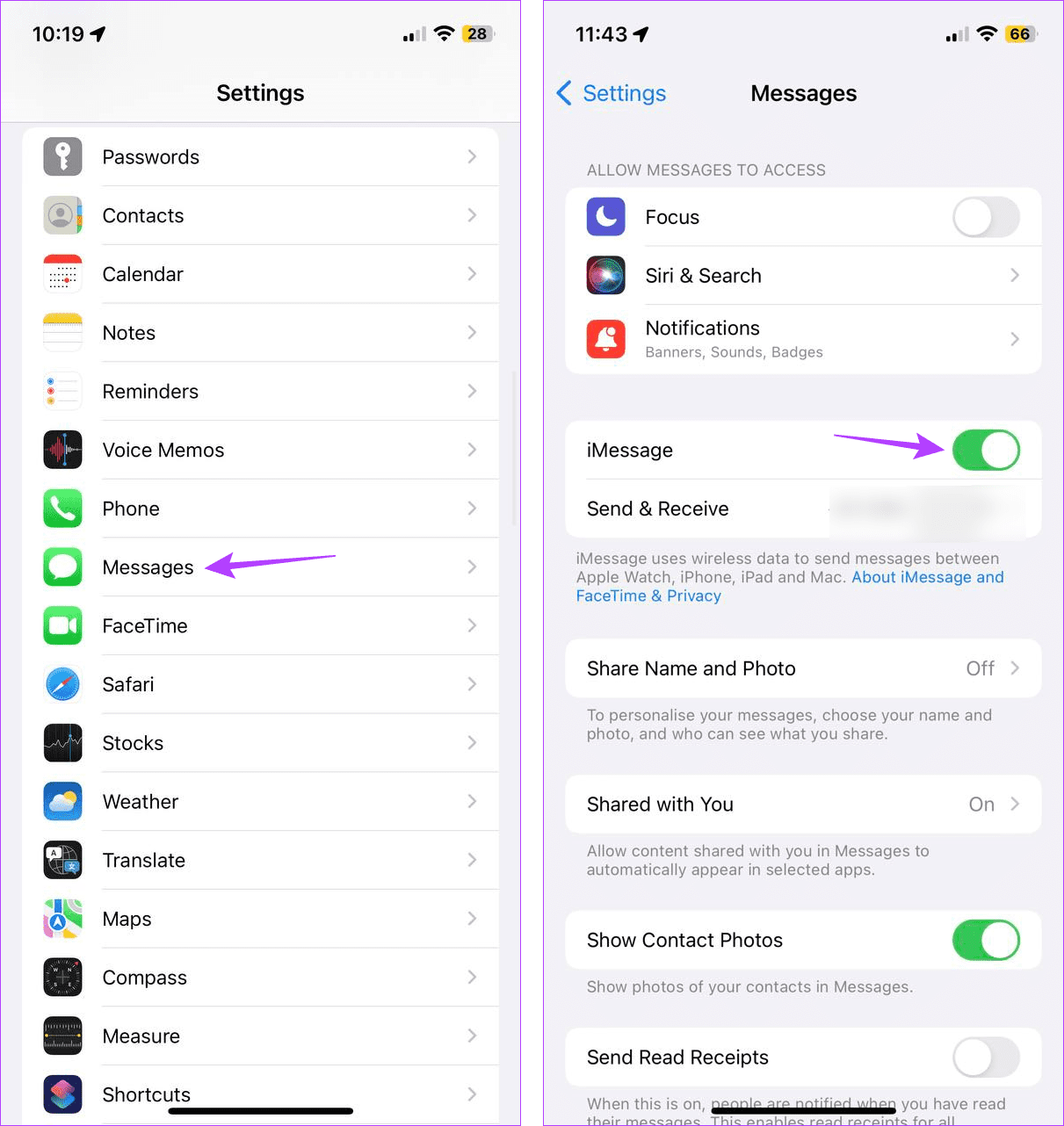
انتظر بعض الوقت ثم أعد تشغيل المفتاح مرة أخرى. ثم استخدم الخطوات المذكورة أعلاه لإعادة تشغيل جهازك. تحقق الآن مما إذا كان تطبيق الرسائل يعمل بشكل صحيح على جهاز iPhone الخاص بك.
قد يتعطل تطبيق الرسائل الخاص بك بسبب وجود العشرات من الرسائل غير المرغوب فيها المخزنة حاليًا هناك. وعلى الرغم من أنه يمكنك حذف الرسائل بشكل فردي ، إلا أن هذا ليس حلاً قابلاً للتطبيق على المدى الطويل. لذا، بدلاً من ذلك، يمكنك ضبط تطبيق الرسائل الخاص بك على حذف الرسائل بعد فترة معينة تلقائيًا. إليك الطريقة.
الخطوة 1: افتح تطبيق الإعدادات على جهازك.
الخطوة 2: قم بالتمرير لأسفل وانقر على الرسائل.
الخطوة 3: هنا، اضغط على الاحتفاظ بالرسائل.
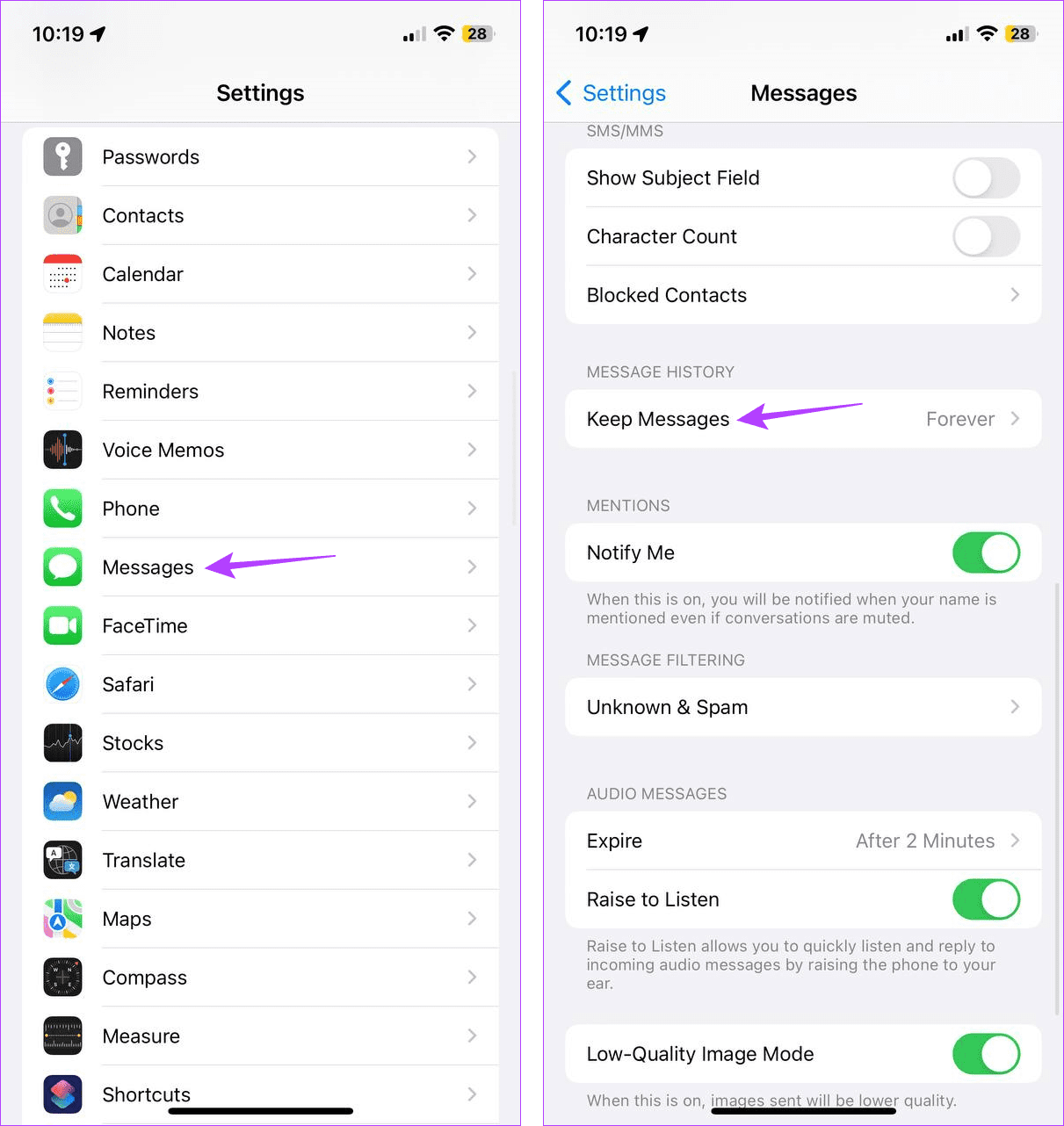
الخطوة 4: حدد 30 يومًا. يمكنك أيضًا تحديد خيار سنة واحدة للاحتفاظ بنصوصك لفترة أطول قليلاً.
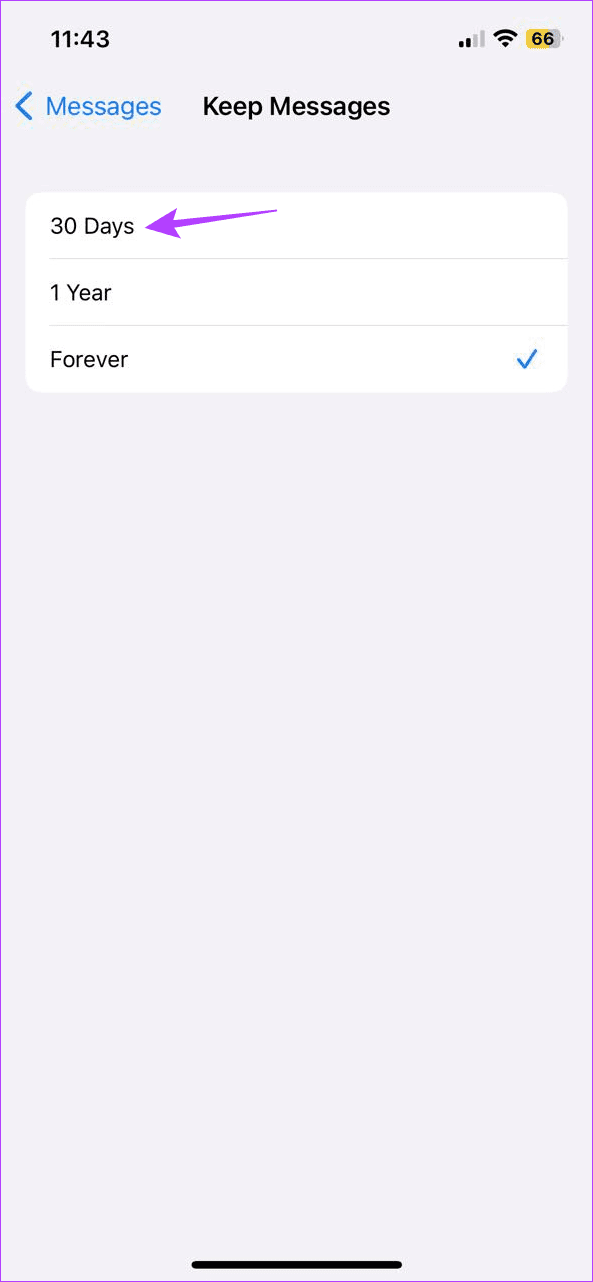
إذا طُلب منك ذلك، اضغط على "حذف" لإنهاء العملية. سيقوم تطبيق الرسائل الآن بحذف جميع رسائلك تلقائيًا بعد الفترة المحددة. لذا، تأكد من تخزين أي نصوص أساسية بشكل منفصل.
تعد مواكبة تحديثات البرامج المنتظمة أمرًا ضروريًا، خاصة إذا كنت ترغب في الاستمتاع بتجربة تصفح سلسة. بالإضافة إلى ذلك، نظرًا لأن Apple عادةً ما تكون سريعة في إصلاح أي خطأ أو خلل، فقد يساعدك تحديث البرنامج المعلق هذا في تشغيل تطبيق الرسائل الخاص بك. إليك كيفية التحقق من آخر تحديثات iOS على جهاز iPhone الخاص بك.
الخطوة 1: افتح الإعدادات واضغط على عام.
الخطوة 2: ثم اضغط على تحديث البرنامج.
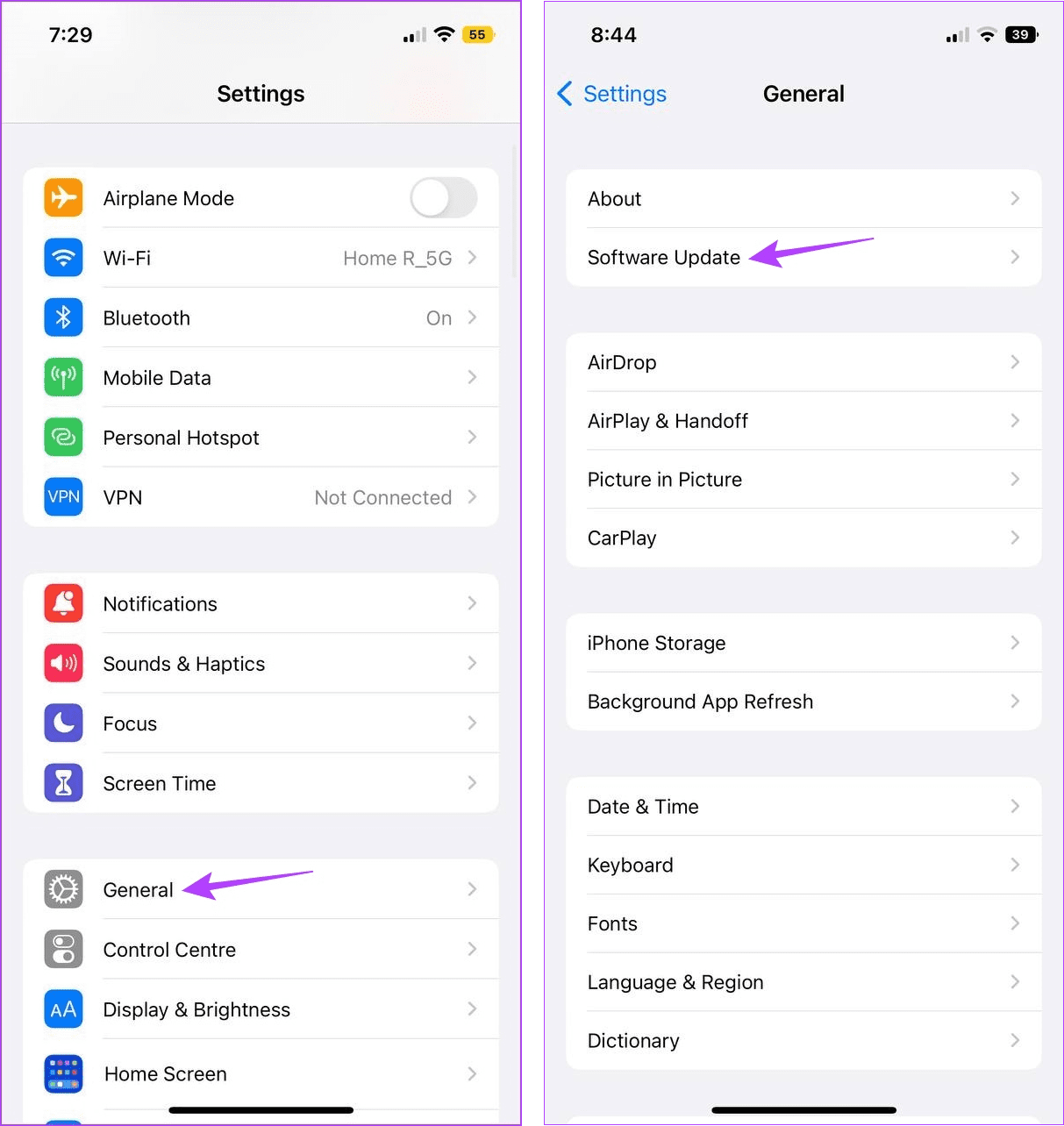
الآن، انتظر حتى يتم تنزيل التحديث والانتهاء من تثبيته. وبعد ذلك، بمجرد انتهاء جهاز iPhone من إعادة التشغيل، حاول إرسال رسالة iMessage. إذا استمرت المشكلة، انتقل إلى الطريقة التالية.
على الرغم من أن إعادة ضبط جهاز iPhone الخاص بك قد تبدو جذرية، مع الأخذ في الاعتبار حقيقة أنها ستحذف جميع بيانات جهازك، الشخصية أو غير ذلك، فقد يكون مفيدًا للغاية في حل مشكلة عدم فتح iPhone لتطبيق الرسائل. يعد ذلك مفيدًا بشكل خاص إذا لم تتمكن من العثور على السبب الدقيق وراء هذا الخطأ. اتبع الخطوات التالية للقيام بذلك.
ملحوظة: تأكد من أخذ نسخة احتياطية من بياناتك قبل المتابعة. بهذه الطريقة، يمكنك استعادة بيانات iPhone الخاصة بك بمجرد اكتمال عملية إعادة التعيين.
الخطوة 1: افتح تطبيق الإعدادات على جهاز iPhone الخاص بك.
الخطوة 2: قم بالتمرير لأسفل وانقر على عام.
الخطوة 3: هنا، اضغط على "نقل أو إعادة ضبط iPhone".
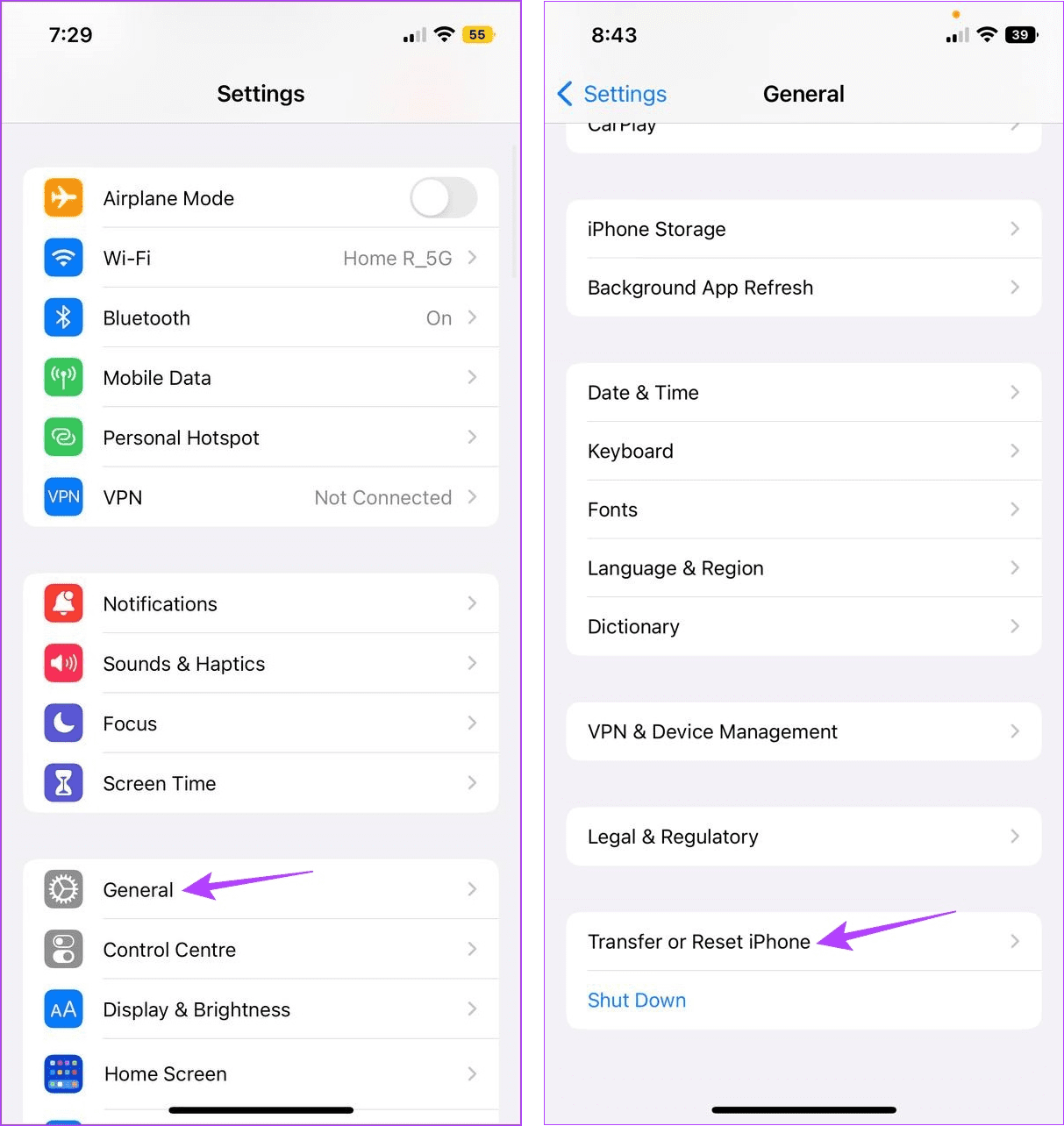
الخطوة 4: ثم اضغط على إعادة تعيين.
الخطوة 5: اضغط على “إعادة ضبط جميع الإعدادات”.
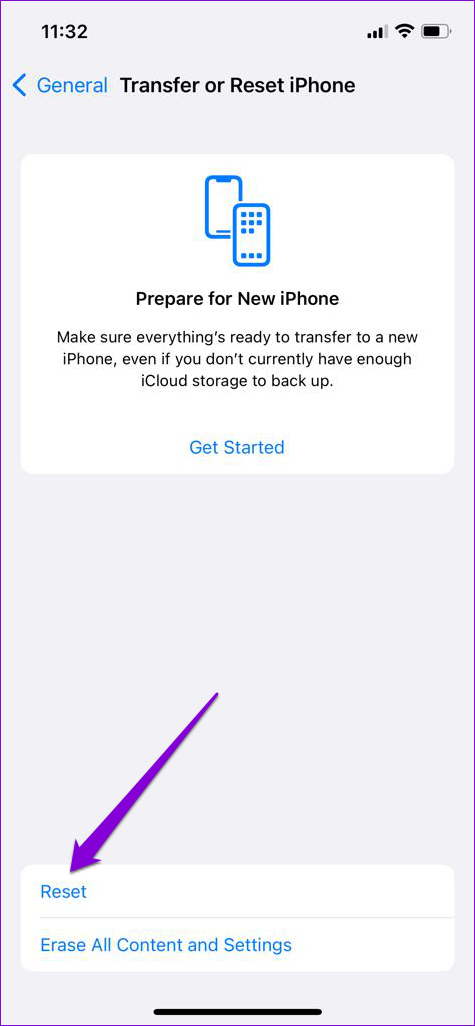
اتبع التعليمات التي تظهر على الشاشة لإنهاء إعادة ضبط جهاز iPhone الخاص بك. بمجرد الانتهاء، افتح تطبيق الرسائل ومعرفة ما إذا كان يعمل كما هو متوقع.
تساعدنا الرسائل على التواصل ومواكبة الآخرين، سواء كانوا أصدقاء أو زملاء. لذلك، نأمل أن تساعدك هذه المقالة في حل مشكلة تعطل تطبيق الرسائل أو تجميده على جهاز iPhone الخاص بك. يمكنك أيضًا مراجعة مقالتنا الأخرى إذا كنت تواجه مشكلات في استخدام "تفاعلات الرسائل" على جهاز iPhone الخاص بك .
تعلم كيفية الوصول إلى بطاقة SIM على آيباد من آبل من خلال هذا الدليل.
في هذا المنشور نتناول كيفية حل مشكلة حيث لا تعمل ميزات الملاحة والـ GPS بشكل صحيح على هاتف آبل آيفون.
إذا تم تعطيل حسابك في App Store و iTunes، اكتشف كيف يمكنك استعادة الوصول بسهولة مع خطوة بخطوة مفيدة.
لتتبع الأماكن التي زرتها مؤخرًا، إليك كيفية التحقق من سجل مواقعك على iPhone وiPad وMac.
هل تريد إعادة تسمية صورة أو مقطع فيديو على جهاز iPhone أو iPad؟ فيما يلي بعض الطرق المختلفة للقيام بذلك بسرعة وكفاءة.
هل لديك جهات اتصال معينة تستخدمها بشكل متكرر؟ إليك كيفية إضافة جهات الاتصال أو إزالتها من المفضلة على جهاز iPhone الخاص بك.
هل تنفد بطارية iPhone أثناء الشحن؟ فيما يلي بعض الحلول البسيطة والفعالة لإصلاح مشكلة استنزاف بطارية iPhone أثناء الشحن.
هل تواجه صعوبة في إدارة الملفات على جهاز Mac وiPhone؟ استخدم هذه الطرق السبعة الأسهل لتنظيم الملفات وإدارتها دفعة واحدة مثل المحترفين.
هل تتساءل أين ذهبت كل أو بعض جهات الاتصال الخاصة بك على جهاز iPhone الخاص بك؟ فيما يلي 5 طرق مضمونة لاستعادة جهات الاتصال المحذوفة على جهاز iPhone الخاص بك.
هل أنت غير قادر على عرض صور DNG التي قمت بالتقاطها على جهاز iPhone الخاص بك؟ إليك كيفية تحويل صور RAW إلى JPG على جهاز iPhone الخاص بك!







